
Obsah:
- Autor John Day [email protected].
- Public 2024-01-30 08:21.
- Naposledy změněno 2025-01-23 14:38.

V mé škole můj učitel hovořil o pomocných technologiích a o tom, jak můžeme vytvářet nástroje, které pomáhají druhým lidem. Tato myšlenka mě zaujala, a tak jsem se rozhodl vytvořit varovný systém pro nepředvídatelné překážky pro zrakově postižené. Pro tento projekt jsem použil Tinkercad, Microbits, Arduino nano, senzor, bzučák a mnoho dalších nástrojů. Po cestě jsem musel vylepšit svůj projekt, ale ukázalo se, že funguje velmi efektivně a efektivně.
Zásoby
-1 Arduino nano
-1 optický snímač vzdálenosti
-2 přepínače
-2 mikrobity
-2 sady baterií
-4 baterie
-páječka
-pájka
-3D tiskárna
-3d tiskové vlákno
-dráty
-smršťovací hadice
-horkovzdušná pistole
Krok 1: Pájení všech součástí dohromady
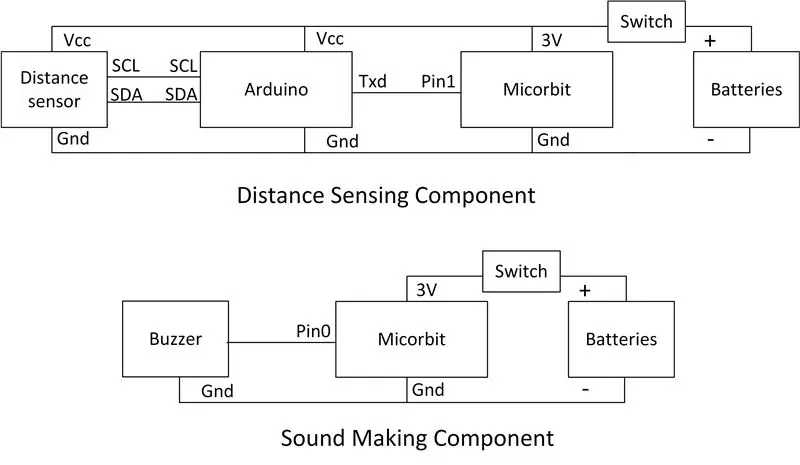
Součást snímající vzdálenost:
Budete muset pájet optický snímač vzdálenosti na Arduino nano a Arduino nano bude muset být připájeno k Microbit. K Microbitu bude nutné připájet bateriový balíček, aby celá konfigurace měla více energie. Chcete -li ovládat napájení, pájejte přepínač mezi Microbitem a akumulátorem. Při připojování vodičů ke spínači připojte smršťovací hadičku.
Součást vytvářející zvuk:
K Microbitu budete muset připájet bzučák a baterii. Chcete -li ovládat napájení, pájejte přepínač mezi Microbitem a akumulátorem. Bzučák by měl být připájen na pin 0, aby kód fungoval. Při připojování vodičů ke spínači připojte smršťovací hadičku.
Přesné zapojení viz schéma výše.
Krok 2: Kódování
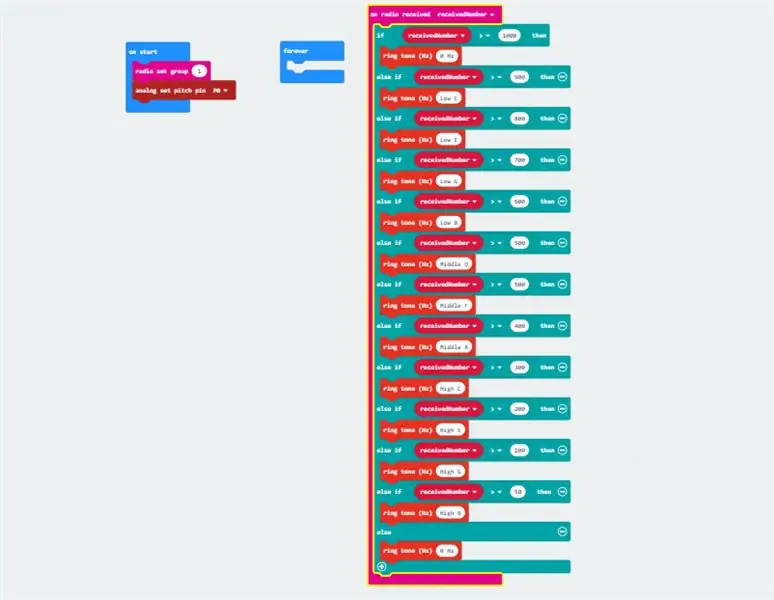
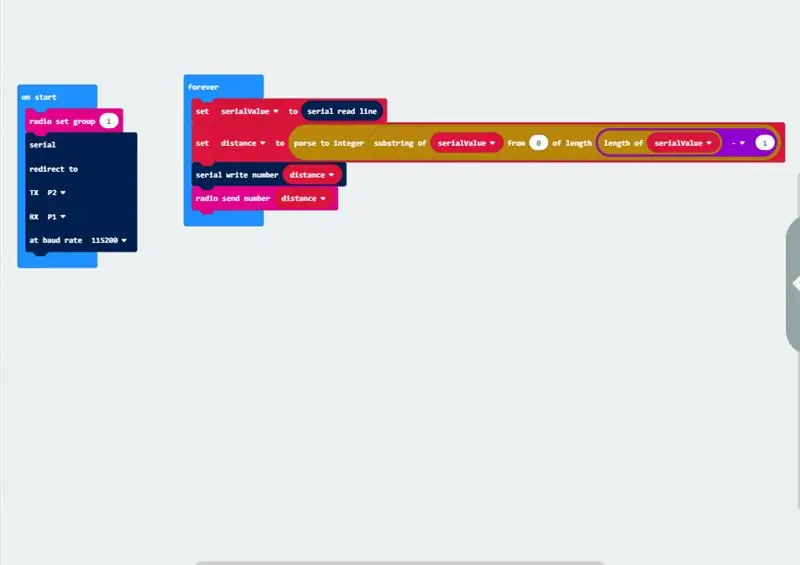
Pro kódování Microbits jsem použil web https://makecode.microbit.org/. Poskytl jsem vám kód pro každou ze součástí.
Kód součásti pro detekci vzdálenosti:
makecode.microbit.org/_ao5hUgM8Af8e
Protože je Arduino nano připájeno na pin 1, kód získá hodnoty z pinu 1 a odešle tyto hodnoty pomocí Bluetooth do Microbitu v komponentě vytvářející zvuk. Abyste lépe porozuměli kódu, budete potřebovat vědět, co jsou to sériové linky. Sériová komunikace je místo, kde jsou data odesílána a přijímána pomocí sériových linek. v kódu uvidíte slovo sériové číslo, které se hodně používá. Používá se proto, že Microbit přijímá data po sériové lince z Arduina a musí být schopen tato data odeslat druhému Microbitu v komponentě vytvářející zvuk pomocí Bluetooth.
Kód součásti vytvářející zvuk:
makecode.microbit.org/_coEDmhcz6iTP
V tomto kódu Microbit přijme data, která Microbit odeslal z komponenty pro detekci vzdálenosti, a poté vydá bzučák zvuk s určitou frekvencí. Mnoho příkazů if a else if se používá k vytvoření určité frekvence na základě přijatého čísla. Vyšší číslo znamená, že snímač vzdálenosti je dále, takže bude nižší rozteč, a menší číslo znamená, že snímač vzdálenosti je blízko objektu, takže bude vytvořeno vyšší hřiště. Uživatel bude moci na základě výšek vytvořených bzučákem identifikovat, zda stojí v cestě nějaký předmět.
Krok 3: 3D tisk pouzder

Poté budete muset vytisknout dva případy. Jeden pro zvukovou složku, která půjde kolem krku uživatele, a druhou pro součást snímající vzdálenost, která se přichytí k hůlce.
Krok 4: Spojení všech částí dohromady



Poté budete muset v jednom z pouzder vložit součásti vytvářející zvuk a pouzdro bezpečně zavřít páskou nebo lepidlem. Totéž proveďte pro komponentu pro detekci vzdálenosti. Ujistěte se, že je snímač vzdálenosti umístěn v jednom z otevřených otvorů, aby mohl provádět měření. Také se ujistěte, že je bzučák umístěn v jednom z otevřených otvorů, aby uživatel jasně slyšel vydávané zvuky.
Krok 5: Poslední úpravy

Připevněte šňůrku ke komponentě vytvářející zvuk tak, aby se vešla přes hlavu uživatele, a součást určující vzdálenost přilepte k potrubí z PVC nebo hůlce.
Doporučuje:
Jak vytvořit a navrhnout kurz překážek FPV pro kvadrokoptéry: 6 kroků
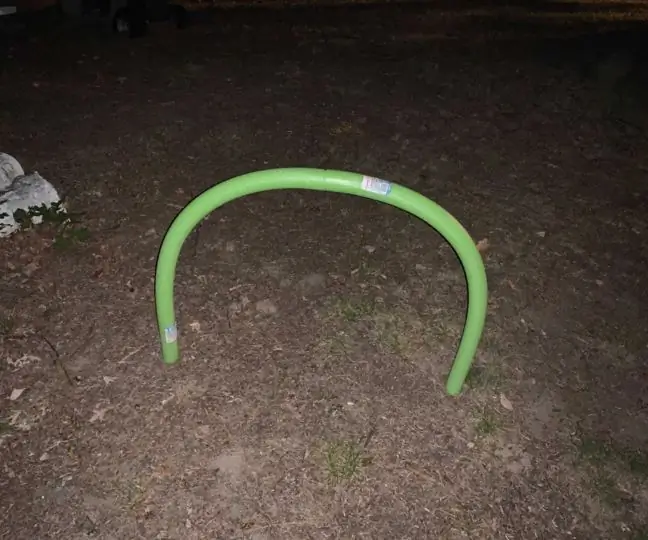
Jak vyrobit a navrhnout kurz překážek FPV pro kvadrokoptéry: Před chvílí jsem tedy letěl na svém dvorku se svou larvou x a byla to zábava. Bavilo mě to natolik, že jsem dosáhl bodu, kdy jsem chtěl věci ještě více zkomplikovat, protože už to bylo příliš snadné. Vymyslel jsem plán kurzu fpv pro svůj
Detekce překážek asynchronně pomocí ultrazvuku: 4 kroky
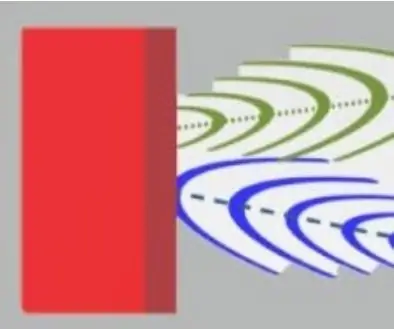
Detekce překážek asynchronně pomocí ultrazvuku: Stavím pro zábavu robota, kterého chci autonomně pohybovat uvnitř domu. Je to dlouhá práce a dělám krok za krokem. Toto instruktážní zaměření na detekci překážek pomocí Arduino Mega. Ultrazvukové senzory HC-SR04 vs HY-SRF05 jsou levné a
IR snímač překážek bez použití Arduina nebo jakéhokoli mikrokontroléru: 6 kroků

IR senzor překážky bez použití Arduina nebo jakéhokoli mikrokontroléru: V tomto projektu vytvoříme jednoduchý snímač překážek bez použití jakéhokoli mikrokontroléru
Detekce překážek RoboCar ovládaný chytrým telefonem pomocí Arduina: 5 kroků

Detekce překážek Chytrý telefon ovládaný pomocí RoboCar pomocí Arduina: V tomto projektu jsme vyrobili Robocar, ve kterém byly propojeny dva ultrazvukové senzory, jeden bluetooth modul s Arduino
Detekce překážek a varování - Arduino UNO a ultrazvuk: 4 kroky (s obrázky)

Detekce překážek a varování - Arduino UNO a Ultrazvuk: Toto je návod, který vám pomůže porozumět ultrazvuku a bzučáku a jít hlouběji do učení Arduina, postupujte podle těchto kroků a dejte mi zpětnou vazbu
